오늘이 19일이니까, 내일 모레면 많은 분들이 1개월 간의 노력의 결실, 급여를 받게 되겠네요. 그리고, 급여명세서 보며, 잠깐 이런 저런 생각을 하는 사이 잔고가 휘리릭 비어가며, 텅~~장이 되어가는 마술을 곧 보게 되겠습니다~ 텅장이 통통한 통장이 되는 그날까지~~ 가~~즈아~~ ㅎㅎ
급여 담당자라면, 매월 마다 늘 작성해서 사원들에게 보내줘야 하는 급여 명세서, 총무 부서에서 보통 발행하는 재직, 경력, 퇴직증명서를 함께 작성할 수 있는 구글 스프레드시트 통합 양식을 작성해서 올립니다.
급여 명세서 사용법
메뉴 구성은 간결 합니다. 왼쪽에 실제적인 급여명세서가 작성되는 화면이 있고, 오른쪽 메뉴에서, 사원 선택란에서 이름을 선택하거나 검색해서 찾을 수 있게 드롭다운 메뉴로 구성하였습니다.
위에 서 탭을 보면, 급여명세서, 증명서발행, 급여리스트, 회사정보, 교부확인서 시트가 있습니다. 각 시트에서 필요한 내용들을 자신의 상황에 맞게 바꾸면 됩니다.
▼ 급여명세서 & 증명서 발급 방법 ▼
자 ~ 이제 급여명세서를 만들어 볼까요?
● 급여명세서는 아래와 같이 이미 직원 급여지급 리스트가 작성되어 있다는 전제로, 사원이름을 기준으로 급여 관련 자료를 불러와 만들어줍니다.
1. ▶ 양식을 다운로드 받고, 기본 설정을 마치면, 실제 발급은 아주 간단합니다. 먼저 사원 선택 메뉴에서 아래와 같이 사원 중에서 발급을 원하는 사람을 선택 해주거나 많은 사람들 가운데서 찾으려면 이름을 입력하여 찾아 줍니다.
2. ▶ 이름을 선택 해주면 수식으로 정리된 아래와 같은 급여명세서가 나타나고, 컨트롤 + P를 눌러보면 한 페이지 안에 정리된 급여명세서를 볼 수 있습니다.
3. ▶ 다음을 클릭하면 프린터를 설정해 줄 수 있고, 현재 설정된 프린터로 바로 출력하려면 현재 2페이지로 되어 있으므로 1페이지, 즉 홀수 페이지만 출력하면 됩니다.
4. ▶ 첨부해서 이메일로 발송하려면, 아래와 같이 프린터를 'Microsoft Print to PDF'를 선택해서 적절한 디렉토리를 선택하고, 이름을 주고 저장해서 나중에 이메일 첨부파일로 보내면 됩니다.
● 구글 스프레드시트를 사용해서 급여명세서 발급 뿐만 아니라 재직증명서, 경력증명서, 퇴직증명서 발급도 쉽게 할 수 있습니다. 세가지 증명서 발급에 관한 내용은 엑셀 형식이지만 같은 내용이므로 그대로 참조해서 발급(이메일 자동 발송 제외) 할 수 있습니다.
▼ 급여명세서, 증명서 통합 양식 사본 복사 ▼


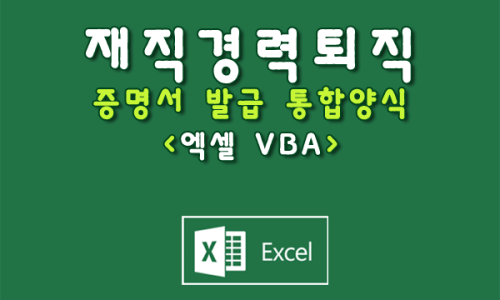





 PICK
PICK


